
Zatímco spolupracují na tabulku může být prospěšné, může to být také trochu boj. Něco změní a vy nejste jisti, kdo to udělal a kdy. S Zobrazit změny v aplikaci Microsoft Excel pro web, zajímalo nic víc!
S jednoduchým kliknutím můžete zjistit, kdo udělal změnu sešitu nebo konkrétního listu a kdy. Navíc můžete použít filtr zúžit přesné buňky v úvahu. Pokud se vy a vaši kolegové spolupracovat v aplikaci Microsoft Excel on-line, zde je návod, jak využít funkce pro zobrazení změn.
Otevřené Zobrazit změny v aplikaci Excel pro web
Jak se dostat do volby pro zobrazení změn v aplikaci Microsoft Excel on-line nemůže být jednodušší. Otevřete sešit, vyberte kartu Review, a klikněte na tlačítko „Zobrazit změny“ v pásu karet.

Tím se otevře postranní panel na pravé straně obrazovky, které můžete minimalizovat klepnutím na ikonu šipky. Klepněte na tuto šipku rozbalte změny opět sidebar.
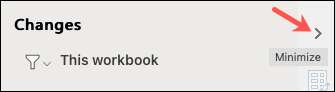
Review Změny provedené v Excelu
Při prvním otevření panelu zobrazí změny, uvidíte všechny změny, které byly provedeny do sešitu. Každá upravit seznamy uživatele jméno, čas a / nebo datum a změnou.

Pokud je většina změn byly provedeny stejnou osobou ve stejné době, budou konsolidovány. Na „Zobrazit změny“, aby je všechny prohlédnout. Poté můžete kliknout na „Skrýt změny“ znovu kolaps seznamu.
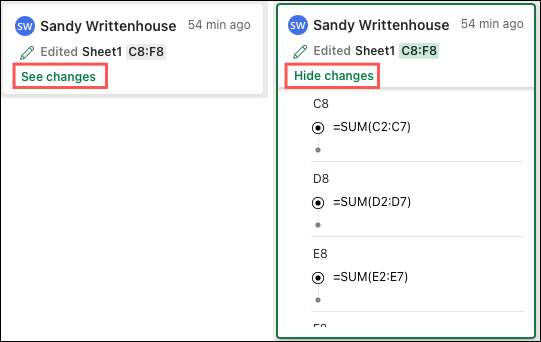
Může nastat situace, kdy budete pracuje na tabulce na přesně stejnou dobu jako další. Pokud se tak stane a úpravy jsou vyrobeny, obdržíte zprávu „Ukázat nové změny“ v horní části postranního panelu změn. Kliknutím na zprávu zeleně osvěžit a zjistit, co je nového.
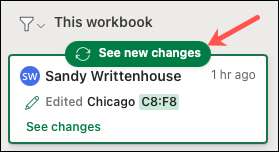
Filtrování změny
Funkce skvělé pro znázornění změn je, že můžete filtrovat úpravy, které vidíte. To je ideální ve velkých sešitů, kde vidíte mnoho změn v tomto postranním panelu. Můžete filtrovat podle listu nebo rozsahu buněk.
V horní části postranního panelu Změny, klikněte na ikonu filtru rozevírací seznam možností.
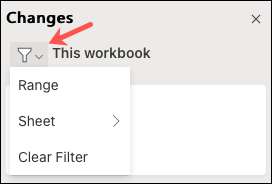
Filtrovat podle názvu tabulkového procesoru, přesuňte kurzor na „list“ a vybrat jedno z rozbalovací-out menu.
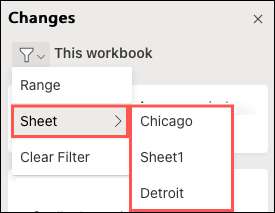
Filtrovat podle rozsahu buněk, nejprve se ujistěte, že jste na kartě pro list, který obsahuje tento rozsah. Poté klikněte na filtru rozevíracího seznamu a vyberte možnost „Range“.

Zadejte oblast buněk do textového pole, které se objeví, a klikněte na tlačítko Provést (zelené tlačítko se šipkou) na pravé straně.
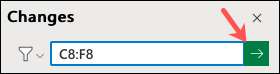
Potom se zobrazí výsledky pro oblast buněk filtrem.
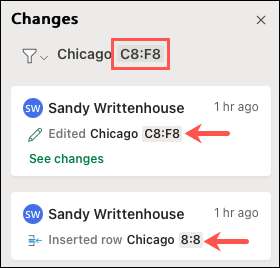
Po dokončení s filtrem, můžete je vymazat vidět všechny změny v sešitu nebo použít nový filtr. Kliknutím na Filtr rozevíracího seznamu a vyberte „Clear Filter“.

Show změny je v současné době k dispozici pouze v aplikaci Excel pro web. Doufejme, že to je funkce, která Microsoft přinese své desktopové a mobilní verze aplikace Excel po silnici. Je to určitě šikovný nástroj pro práci s tabulkami se svým týmem.
PŘÍBUZNÝ: Jaký je rozdíl mezi Desktop Microsoft úřadu, web a mobilní aplikace?







